今回はiPhone XでApp Storeでアプリをダウンロードする時に表示される顔認証(Face ID)をオフ、解除する方法について解説します。
目次
暗い場所では役に立たないFace ID
日中であれば快適な顔認証(Face ID)ですが、暗い場所では認証に失敗することが多いです。
例えば就寝前に薄暗い寝室でApp Storeからアプリをダウンロードしようとしても、Face ID顔認証に失敗してしまうので、無料アプリであっても毎回Apple IDパスワードを要求されます。
Face IDを使用している場合、App Storeのパスワード要求頻度の変更も出来ないので、黙ってパスワードの入力を受け入れる他ありません。
Apple IDのパスワードを1Password等のパスワード管理アプリで管理しているのであれば、アプリをダウンロードする度にパスワード管理アプリからパスワードをコピーして、App Storeにペーストして..とストレス。
私のように夜な夜なアプリを漁るような方、あるいはゲームのリセマラ等に勤しむ方であれば、App Storeに限ってはFace ID(顔認証)をオフにした方が快適かもしれません。
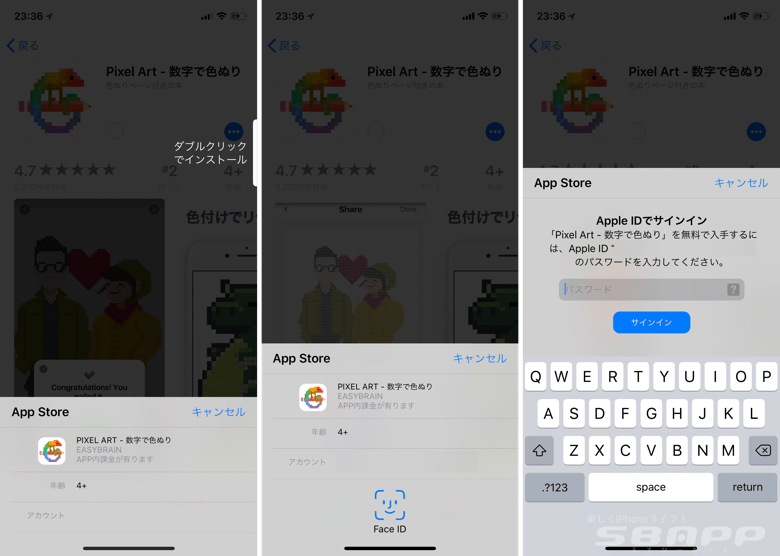
App StoreのFace ID顔認証をオフにする
設定アプリを起動して、Face IDとパスコードをタップ。
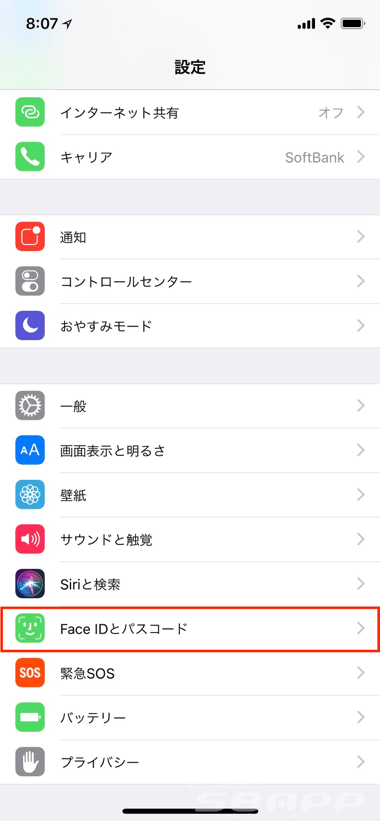
iPhone本体のパスコードを入力。
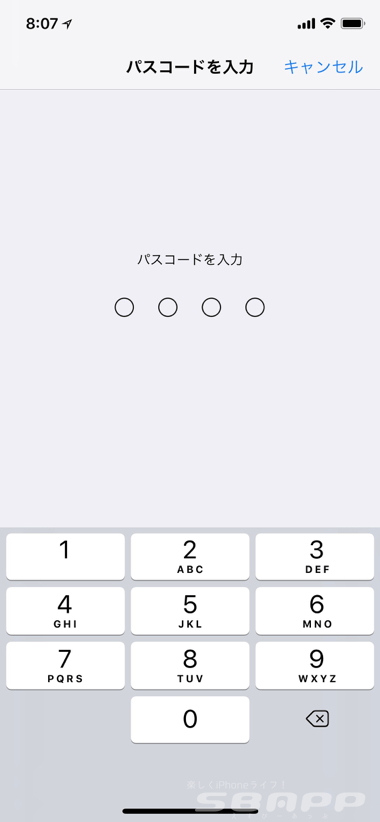
iTunes StoreとApp Storeをオフにする。

もしiTunes StoreとApp Storeをオフにしても、無料アプリでパスワードを要求される場合は、設定アプリのiTunes StoreとApp Store→パスワードの設定→パスワードを要求をオフにすることで、無料アプリに限ってはパスワード認証無しでダウンロードできます。
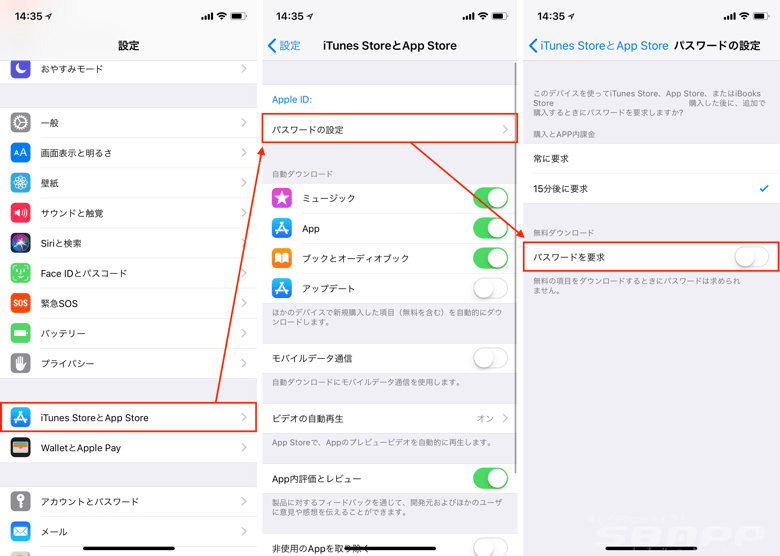
もしApp StoreのFace ID(顔認証)が煩わしく感じているのであれば、ぜひ上記設定を変更してみてください。
普段の使い方によっては、かなりストレスが軽減されるかと思います。夜な夜なApp Storeを漁るのも捗ります。

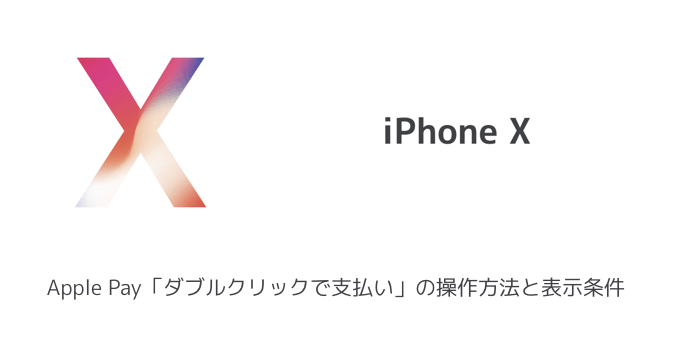
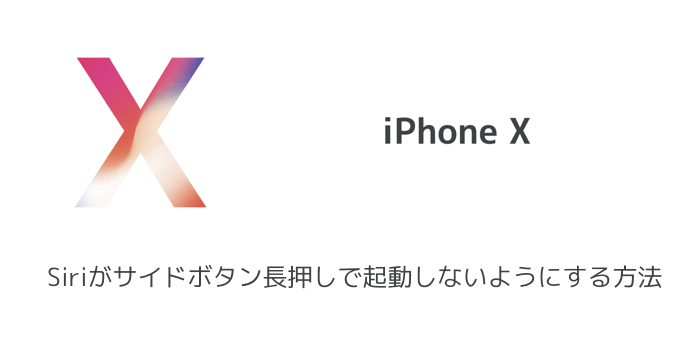
コメントを投稿する(承認後に反映)